Extrahieren von XML-Daten mit dem Schritt Extrahieren von XML-Dokumentdaten
Inhalt
Einführung
In diesem Dokument wird beschrieben, wie ein Variablenname im XML-Pfad definiert wird, um XML-Daten mit dem Schritt XML-Dokumentdaten extrahieren in einer IP Contact Center (IPCC) Express-Umgebung zu extrahieren.
Voraussetzungen
Anforderungen
Die Leser dieses Dokuments sollten folgende Themen kennen:
-
Cisco Customer Response Solutions (CRS)
-
Cisco CRS Editor
Verwendete Komponenten
Die Informationen in diesem Dokument basieren auf den folgenden Software- und Hardwareversionen:
-
Cisco CRS Version 3.x und höher
Die Informationen in diesem Dokument wurden von den Geräten in einer bestimmten Laborumgebung erstellt. Alle in diesem Dokument verwendeten Geräte haben mit einer leeren (Standard-)Konfiguration begonnen. Wenn Ihr Netzwerk in Betrieb ist, stellen Sie sicher, dass Sie die potenziellen Auswirkungen eines Befehls verstehen.
Konventionen
Weitere Informationen zu Dokumentkonventionen finden Sie in den Cisco Technical Tips Conventions (Technische Tipps zu Konventionen von Cisco).
Hintergrund
Verwenden Sie den Schritt XML-Dokumentdaten extrahieren nach dem Schritt XML-Dokument erstellen, um Daten aus einem mit XML formatierten Dokument zu suchen. Abbildung 1 stellt die Schrittfolge dar.
Hinweis: Dies dient nur als Beispiel.
Abbildung 1: Abfolge beim Extrahieren von XML-Dokumentdaten 
Gehen Sie wie in Abbildung 2 gezeigt vor, um das benutzerdefinierte Fenster Extract XML Document (XML-Dokument extrahieren) zu verwenden, um Daten abzurufen:
-
Wählen Sie im Dropdown-Menü Ergebnisdaten die Variable aus, die die Daten speichert.
-
Geben Sie den XML-Pfad direkt ein, oder führen Sie eine der folgenden Aktionen im Feld XML-Pfad aus:
-
Wählen Sie im XML Path-Dropdown-Menü den XML-Pfad aus.
-
Klicken Sie auf Ausdrucks-Editor.
-
Geben Sie einen Ausdruck ein, der den XML-Pfad angibt.
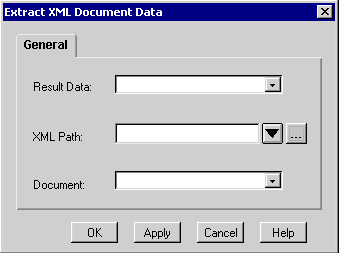
-
-
Wählen Sie im Dropdown-Menü Dokument die Variable zum Speichern des Quelldokuments aus.
-
Klicken Sie auf OK.
Die XML-Dokumentdaten extrahieren gelten nur für ein Dokument, das mit dem Schritt XML-Dokument erstellen erstellt wurde. Andernfalls treten Fehler auf.
Sie müssen für jedes Feld in der XML-Datei einen separaten Schritt XML-Dokumentdaten extrahieren ausführen.
Lösung
Wenn das XML-Dokument den Inhalt in dieser Ausgabe enthält, müssen Sie den Ausdrucks-Editor für den Schritt XML-Dokumentdaten extrahieren konfigurieren, wie in Abbildung 3 gezeigt, um den Wert des letzten Knotens zu extrahieren. Der genaue XML-Pfad wird durch den A-Pfeil angegeben. Der B-Pfeil zeigt an die Stelle, an der der XML-Pfad eingegeben werden soll.
Abbildung 3: Ausdrucks-Editor - XML-Dokumentschritt extrahieren<?xml version="1.0" standalone="yes"?> <STOCKLIST> <STOCK symbol="MSFT" error="0"> <HIGH>58.0625</HIGH> <PCT_CHANGE>0.67114094</PCT_CHANGE> <LOW>55.1875</LOW> <LAST>56.25</LAST> <CHANGE>0.375</CHANGE> <VOLUME>31,973,600</VOLUME> <REC_STATUS>0</REC_STATUS> <DATE>02/21/2001</DATE> <TIME>15:52</TIME> </STOCK> </STOCKLIST>
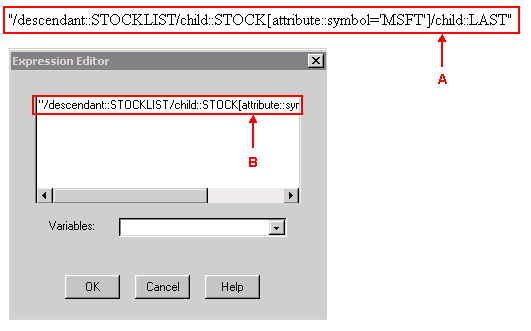
Führen Sie diese Schritte aus, wenn MSFT als Variablenname des Symbols im XML-Pfad angegeben ist:
-
Definieren Sie X als Zeichenfolgenvariable.
-
Set X = "MSFT"
-
Geben Sie den XML-Pfadwert im Schritt XML-Dokumentdaten extrahieren an in:
"/descendant::STOCKLIST/child::STOCK[attribute::symbol='" + X + "']/child::LAST"
Wenn Sie den XML-Pfad in Abbildung 3 vergleichen, wird MSFT durch diese Methode durch das + X + im XML-Pfad ersetzt.
Zugehörige Informationen
Cisco kontaktieren
- Eine Supportanfrage öffnen

- (Erfordert einen Cisco Servicevertrag)
 Feedback
Feedback